win10自动更新后怎么经常蓝屏
随着科技的发展,电脑已经成为人们日常生活中必不可少的工具,当我们在使用win10系统电脑时,由于win10系统刚出没多久,可能会出现蓝屏的情况,那么我们应该如何恢复蓝屏的电脑呢?接下来就由小编来告诉大家。
具体如下:
1. 第一步,打开电脑并在桌面右下角找到360安全卫士图标,如果电脑内尚未安装360安全卫士的话,需要打开浏览器并搜索360安全卫士,进入官网并进行下载安装。
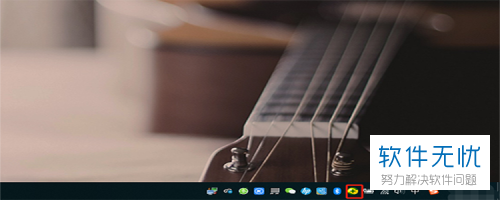
2.第二步,点击360安全卫士图标进入软件主页后,点击右下角的带+号的更多图标。
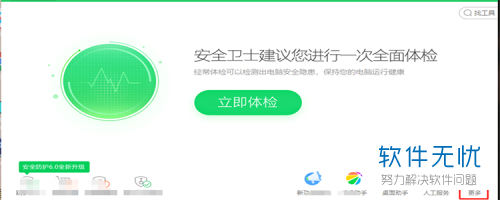
3. 第三步,在打开的更多页面内可以看到不同的小工具,为了更加快速的查找需要的工具,我们需要点击顶部的搜索框。
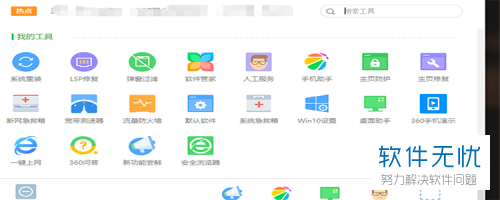
4.第四步,在顶部的搜索框内输入蓝屏,再按键盘中的回车键进行工具搜索。
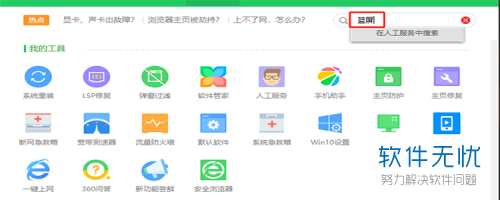
5. 第五步,点击搜索后,在搜索结果内找到XP经常蓝屏功能选项。
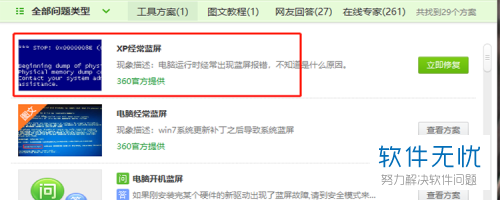
6. 第六步,点击xp经常蓝屏工具右侧的立即修复按钮。
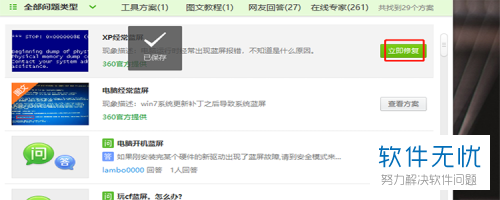
7. 第七步,等待系统自动修复并重启电脑即可。
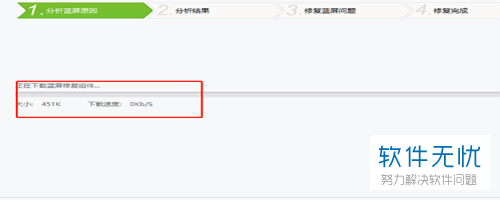
以上就是小编为大家带来的将蓝屏的win10系统电脑恢复正常的方法。
分享:
相关推荐
- 【其他】 Win10安装累积更新KB4041676导致电脑蓝屏死机怎么办? 10-11
- 【其他】 win10系统安装更新后蓝屏怎么办 更新win10后重启蓝屏的解决方法图文教程 10-11
- 【win8】 Win8升级win10系统后启动出现蓝屏怎么办 10-20
- 【win7】 win7系统更新漏洞后产生0x0000006B蓝屏怎么办? 12-01
- 【其他】 win7更新漏洞后产生0x0000006B蓝屏的解决方法图解 04-16
- 【其他】 怎么解决win10关闭自动更新后依旧关机更新的问题 12-17
- 【win10】 win10关闭自动更新后该怎么更新 06-24
- 【windows10】 windows10更新1511失败反复蓝屏怎么办 06-06
- 【其他】 win10安装显卡驱动出现蓝屏的解决方法 01-30
- 【其他】 Win7四月补丁KB3146706蓝屏(错误代码6B)安装后会出现蓝屏怎么解决? 04-12
本周热门
-
iphone序列号查询官方入口在哪里 2024/04/11
-
蚂蚁庄园今日答案 2024/04/18
-
小鸡宝宝考考你今天的答案是什么 2024/04/18
-
b站在线观看人数在哪里 2024/04/17
-
番茄小说网页版入口免费阅读 2024/04/11
-
微信表情是什么意思 2020/10/12
-
微信文件传输助手网页版网址 2024/03/01
-
输入手机号一键查询快递入口网址大全 2024/04/11
本月热门
-
iphone序列号查询官方入口在哪里 2024/04/11
-
小鸡宝宝考考你今天的答案是什么 2024/04/18
-
番茄小说网页版入口免费阅读 2024/04/11
-
b站在线观看人数在哪里 2024/04/17
-
蚂蚁庄园今日答案 2024/04/18
-
WIFI万能钥匙如何自动打开数据网络 2023/09/19
-
百度地图时光机在哪里 2021/01/03
-
192.168.1.1登录入口地址 2020/03/20
-
输入手机号一键查询快递入口网址大全 2024/04/11
-
抖音网页版登录入口 2024/04/17













